سیستم عامل جدیدی که اپل روی مکهاش ازش استفاده کرده macOS Ventura نام داره که به دلیل داشتن ویژگیهای جدید، کار کردن با اون نسبت به نسخههای قبلی این سیستم عامل خیلی راحتتر شده. در کل سیستم عامل macOS Ventura در طول سالهای عرضه به بازار، آپدیتهای مختلفی رو داشته و در طول این به روز رسانیها تغییرات زیادی رو متوجه شده که از اون جمله میتونم به اصلاح برنامه Mail و Messages ، تجربه چند وظیفهای در قالب استیج منیجر و مواردی از این دست اشاره کنم. اگه تو هم ترغیب شدی تا در رابطه با این سیستم عامل اطلاعات بیشتری به دست بیاری جای خوبی اومدی! چون من توی این مقاله میخوام ۵۰ نکته بسیار کاربردی در خصوص macOS Ventura رو باهات به اشتراک بذارم، پس با من در ادامه مقاله همراه باش.
فهرست
✅بررسی نکات مهم در رابطه با macOS Ventura
✅لغو ارسال ایمیل
✅استفاده از گوشی آیفون به جای میکروفون ورودی
✅امکان پیگیری ایمیل
✅ریکاوری کردن پیامهای اخیراً حذف شده
✅قابلیت ترجمه تصویر صفحه وب
✅فولدرهای اسمارت پیشرفته در بخش یادداشتها
✅برنامهریزی بهتر قابلیت فوکوس
✅امکان برداشتن سوژه از پس زمینه عکس
✅اضافه شدن برنامه آب و هوا
✅لینکهای غنی ایمیلها
✅قابلیت پیش نمایش پر کننده فرم
✅تنظیم آلارم برای جواب دادن به یک ایمیل
✅مشخص کردن زمان خاص برای ارسال ایمیل
✅امکان نمایش چند پنجره در استیج منیجر
✅غیر فعال کردن محتوای ویژه در عکسها
✅اضافه شدن منوی کنترل بازی در بخش تنظیمات
✅قابلیت امنیت قدرتمندتر برای سیستم
✅اضافه شدن فهرست هوشمند کامل به قسمت یادآورها
✅امکان قفل کردن یادداشتها با استفاده از تاچ آیدی یا رمز عبور
✅جمع بندی
بررسی نکات مهم در رابطه با macOS Ventura
تو این قسمت از مطلب میخوام نکات کاربردی و مهمی که در رابطه با macOS Ventura وجود داره رو در قالب چند نکته برات بازگو کنم. این نکات شامل موارد زیر میشن:
1. لغو ارسال ایمیل
گاهاً برامون پیش اومده که بعد از اینکه یه ایمیل رو به یه شخص ارسال کردیم، پشیمون بشیم و بخوایم اون ایمیل رو لغو ارسال کنیم. خوشبختانه تو نسخه جدید macOS Ventura در برنامه Mail اپل امکان انجام این کار وجود داره. البته باید در نظر داشته باشی که برای لغو ارسال ایمیل فقط چند ثانیه وقت داری و وقتی که این زمان سپری بشه دیگه راهی برای انجام این کار نداری. پس باید سریع دست به کار شی. وقتی که یه رو ایمیل میفرستی یه گزینه تحت عنوان Undo Send تو قسمت پایین نوار کناری بهت نمایش پیدا میکنه. البته اگه این گزینه رو توی این قسمت ندیدی باید خودت نسبت به فعال سازی اون اقدام کنی.
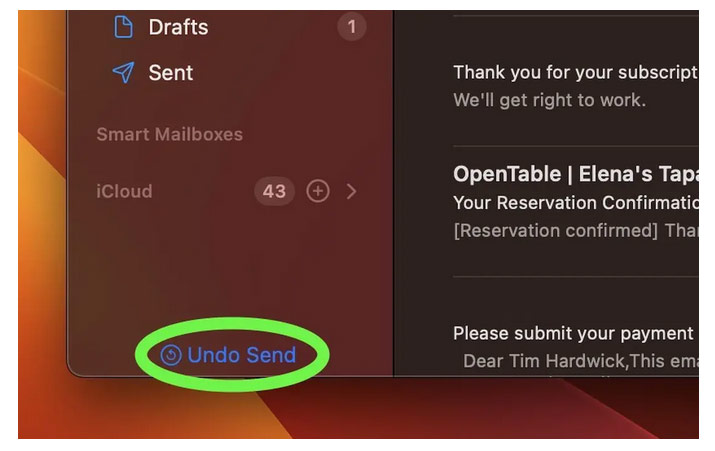
برای انجام این کار باید به آدرس View > Show Sidebar در نوار منو بری و اقدام به فعال سازی این گزینه کنی. تنظیمات این گزینه به صورت پیش فرض به نحوی انجام شده که بعد از نمایش اون ۱۰ ثانیه زمان داری تا با کلیک روی این گزینه ایمیلی که ارسال کردی رو لغو ارسال کنی. البته این زمان قابل تنظیمه و امکان تنظیم اون روی اعدادی بین ۲۰ تا ۳۰ ثانیه هم وجود داره.
امکان غیر فعال کردن این گزینه از طریق همون مسیری که جلوتر بهت گفتم هم وجود داره و خیلی راحت میتونی این گزینه رو به طور کامل غیر فعال کنی.
2. استفاده از گوشی آیفون به جای میکروفون ورودی
یکی از قابلیتهای جدید ونتورا اینه که با داشتن قابلیت دوربین تداومی ونتورا کاربر میتونه از دوربین گوشیش به جای وب کم استفاده کنه. علاوه بر این این کاربر این امکان رو داره که از گوشی آیفونش به جای میکروفون استفاده کنه و اقدام به انتقال صوت بدون ویدیو به کاربر مد نظرش کنه. اگه قصد فعال سازی این قابلیت روی گوشیت رو داری باید:
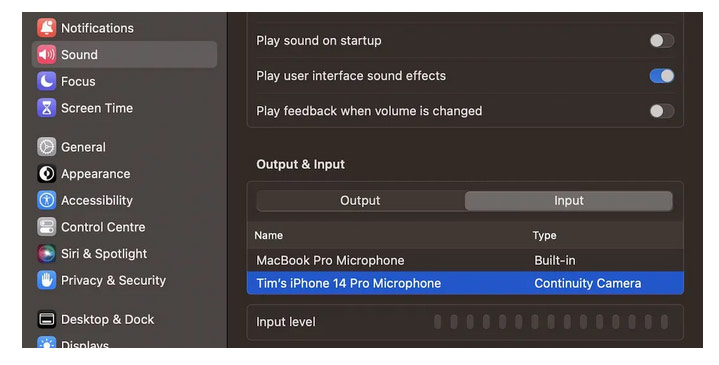
· وارد مسیر System Settings > Sound شو.
· حالا روی گزینه Intput که در زیر Output & Input قرار گرفته کلیک کن.
· تو این قسمت میتونی اسم گوشی آیفونت رو که تو فهرست Continuity Camera آورده شده ببینی و با ضربه زدن بر روی اون، گوشیت رو انتخاب کنی و از این به بعد از گوشیت به جای میکروفون ورودی استفاده کنی.
3. امکان پیگیری ایمیل
اگه یه ایمیل درخواستی به یه نفر فرستاده باشی که اون شخص هنوز برات جوابی نفرستاده باشه، این ایمیل به صورت هوشمند تو صندوق ورودیت ظاهر میشه و ازت میپرسه که دوست داری یه ایمیل دیگه تحت عنوان ایمیل پیگیری برای اون شخص بفرستی یا نه و در صورت تمایل میتونی این کار رو انجام بدی. در صورتی که تمایلی به ارسال این ایمیل پیگیری نداری کافیه روی اون پیام راست کلیک کنی و گزینه Ignore Follow-Up رو انتخاب کنی.
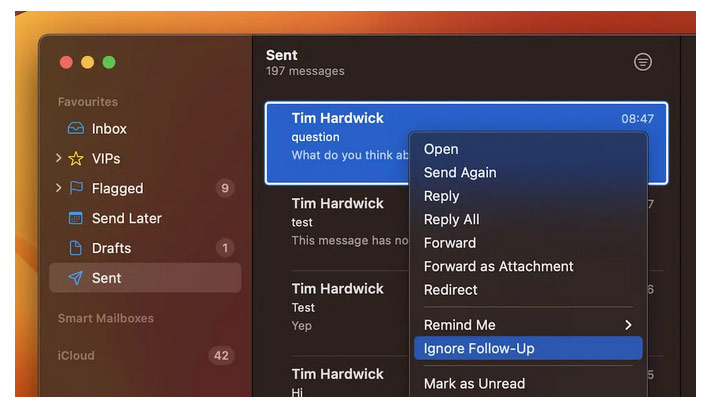
4. ریکاوری کردن پیامهای اخیراً حذف شده
قابلیت جذاب جدیدی که تو برنامه Messagees اضافه شده اینه که میتونی پیامهایی که تو ۳۰ روز اخیر حذف کردی رو بازیابی کنی. این قابلیت قبلاً تو برنامه Photos وجود داشت و امکان بازیابی عکسهایی که اخیراً پاک شده بودند تو قسمت Recently Deleted بود. حالا این قابلیت به قسمت پیامها هم اضافه شده و میتونه خیلی واسه کاربرا کاربردی باشه. برای انجام این کار کافیه:
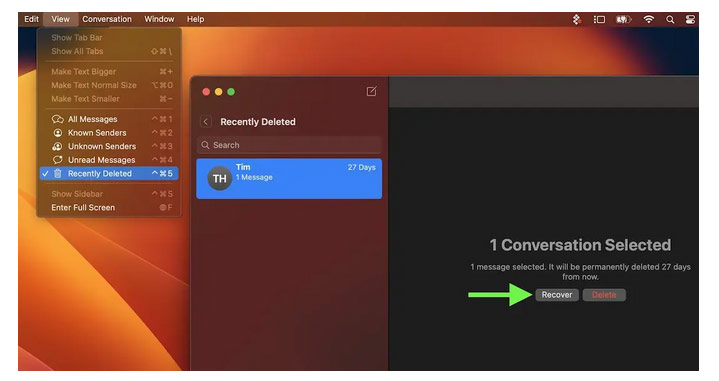
1. از نوار منوی پیامها وارد مسیر View > Recently Deleted شو و اون مکالمهای که قصد ریکاوریش رو داری رو از نوار کناری انتخاب کن.
2. حالا روی دکمه Recover کلیک کن تا بتونی اون پیام رو بازیابی کنی.
5. قابلیت ترجمه تصویر صفحه وب
خیلی وقتا برامون پیش اومدی که موقع گشت و گذار در سطح اینترنت یه تصویری رو میبینیم که روش یه سری متن به یه زبان دیگه روش نوشته شده و ما نمیتونیم بفهمیم که دقیقاً چه مطلبی روی اون عکس هست. اگه دوست داری ترجمه اون متن رو بدونی کافیه:
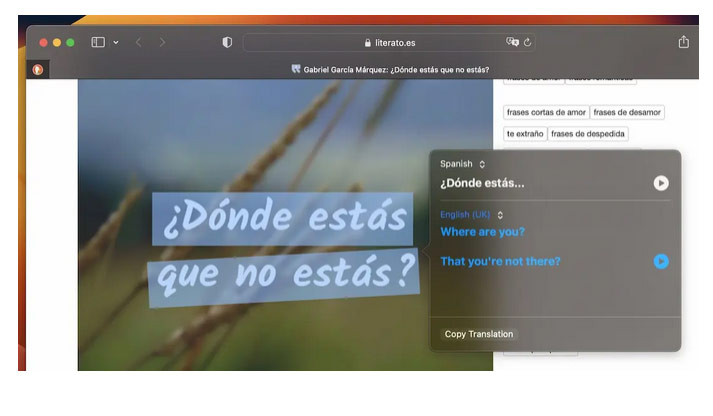
1. اون متن رو با نشانگر موس انتخاب کن و روش کلیک راست کن.
2. حالا از منویی که بهت نشون داده میشه گزینه Translate رو انتخاب کن تا بتونی ترجمه اون متن رو به زبان دلخواهت ببینی.
6. فولدرهای اسمارت پیشرفته در بخش یادداشتها
یه قابلیت خیلی خوب دیگه تو ونتورا اینه که میشه یادداشتهایی که توی پوشههای هوشمند وجود دارند رو به صورت اتوماتیک بر مبنای فیلترهای جدید سازماندهی کنی. این دستهبندی میتونه بر مبنای فاکتورهای مختلفی مثل تاریخ اصلاح، تاریخ ایجاد، یادداشت، منشنها، یادداشتهای سریع، چک لیست، پیوستها، اشتراک گذاری و مواردی از این دست انجام بشه.
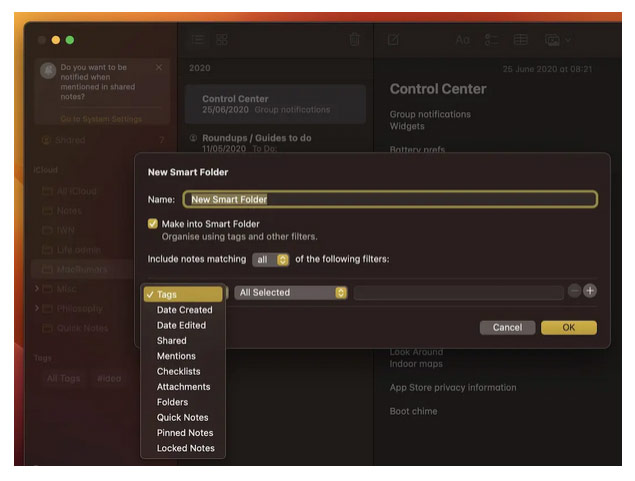
7. برنامهریزی بهتر قابلیت فوکوس
کمپانی اپل سعی کرده تا تو نسخه جدید ونتورا قابلیت فوکوس رو بهبود ببخشه تا این قابلیت راحتتر راه اندازی بشه. به همین خاطر این کمپانی مکانیزم راه اندازی این قابلیت رو جوری تنظیم کرده که به صورت خودکار موقع استفاده از یه برنامه خاص روشن بشه.
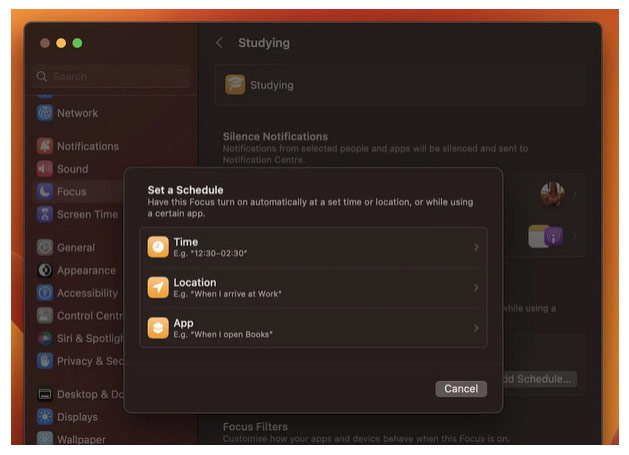
8. امکان برداشتن سوژه از پس زمینه عکس
یکی از قابلیتهای خیلی خوب ونتورا اینه که امکان برداشتن سوژه از روی یه تصویر در اون وجود داره. علاوه بر این امکان حذف پس زمینه برای ایزوله کردن سوژه هم در این سیستم عامل فراهمه. قابلیت فوق تو بخشهایی مثل سافاری، Photos ، اسکرین شاتها و Quick Look کار میکنه. برای انجام این کار کافیه:
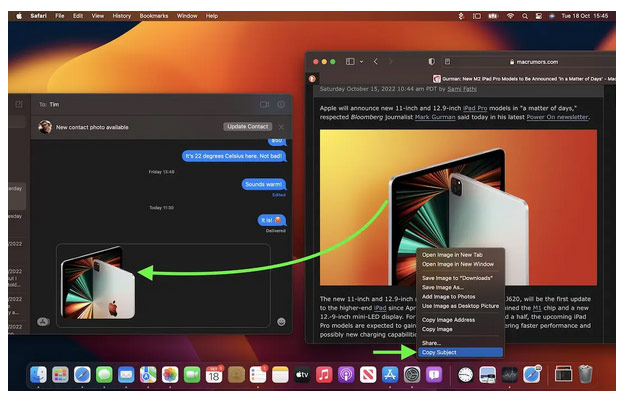
1. روی عکس دلخواه راست کلیک کن و از منویی که بهت نمایش داده میشه گزینه Copy Subject رو انتخاب کن.
2. به همین راحتی سوژه از پس زمینه جدا میشه و در حافظه کلیپ برد قرار میگیره.
3. حالا هر برنامه ادیتوری رو میتونی باز کنی و سوژه مورد نظرت رو توی اون برنامه جایگذاری کنی.
9. اضافه شدن برنامه آب و هوا
تو نسخههای قدیمی macOS ویجت آب و هوا وجود داشت که بررسی آب و هوا از طریق این ویجت انجام میشد. اما تو نسخه جدید ونتورا برنامه آب و هوا به مکها اضافه شده و درست مثل چیزی که توی آیفون و آیپد شاهد اون هستیم، امکان رفتن به این برنامه برای مشاهده جزئیات بیشتر در خصوص آب و هوا وجود داره. این در حالیه که ویجت آب و هوایی که تو نسخههای قبلی macOS وجود داشت فقط همون یه صفحه بود و هیچ جزئیات دیگهای رو شامل نمیشد. تو برنامه آب و هوا امکانات مختلفی مثل نوتیفیکیشنهای آب و هوا، پیشبینیهای هوایی، نقشههای آب و هوا، بررسی کیفیت هوا و غیره در دسترس کاربران هست.
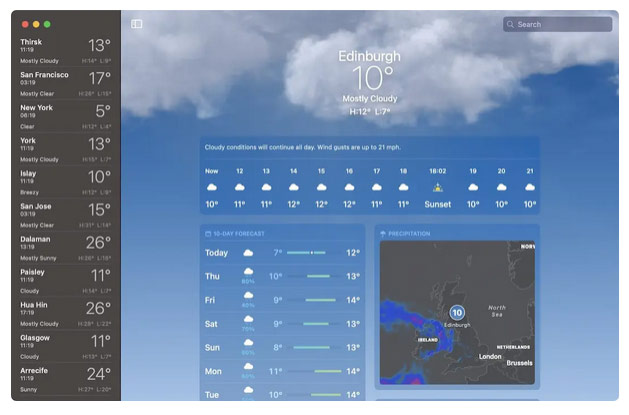
10. لینکهای غنی ایمیلها
قبلاً تو برنامه Mail در صورت جایگذاری یه URL تو پیام، فقط آدرسش به کاربر نشون داده میشد. اما در ونتورا این لینک غنی میشه و یه پیش نمایش از اون سایت به کاربر نمایش داده میشه و توی این پیش نمایش یه نمای کلی از محتوای اون صفحه وب به کاربر نشون داده میشهو البته ممکنه بعضی از کاربرا دوست نداشته باشند موقع نوشتن پیام، ویژگی لینک غنی براشون فعال باشه و دوست دارند اون آدرس به صورت متنی بهشون نمایش داده بشه. برای این منظور کافیه روی فلش رو به پایین در گوشه پیش نمایش کلیک کنند و سپس گزینه Convert to Plain Link رو انتخاب کنند.
برای دریافت راهنمایی بیشتر درباره نحوه انجام این کار میتونی با کارشناسان رایانه کمک با استفاده از تلفن های ثابت : 9099071540 و شماره: 0217129 برای ارتباط از طریق موبایل تماس بگیری تا به جواب سوالاتت برسی.
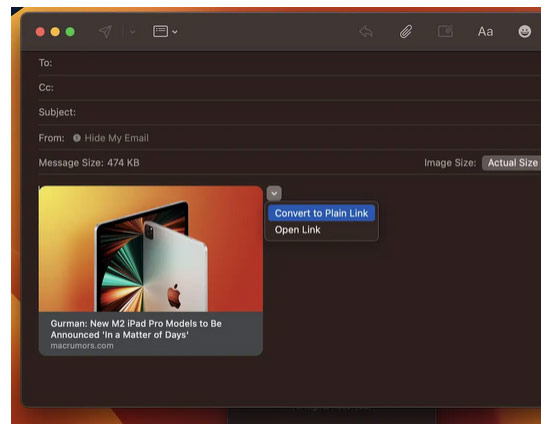
11. قابلیت پیش نمایش پر کننده فرم
یه قابلیت کاربردی دیگه که در macOS Ventura وجود داره اینه که ابزار جدیدی به نام Form Filler توش قرار داده شده که با استفاده از این ابزار درج متن تو فرمها خیلی راحتتر از قبل انجام میشه. این در حالیه که تو نسخههای قبلی این کار با استفاده از Markup انجام میشد که استفاده از اون کمی سخت بود و برای انجام این کار باید چند مرحله مختلف رو طی میکردی. علاوه بر این متن درج شده همیشه تو وسط صفحه قرار میگرفت و نیاز به کشیدن متن به سمت مورد نظر وجود داشت.
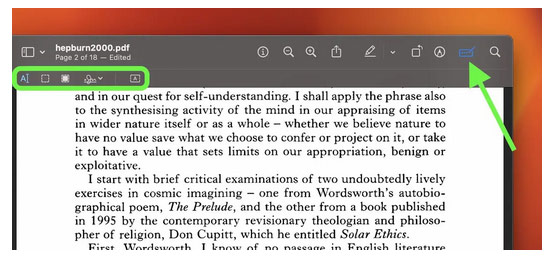
12. تنظیم آلارم برای جواب دادن به یک ایمیل
گاهی وقتا ممکنه یه ایمیل دریافت کنی که همون لحظه دوست نداشته باشی بهش جواب بدی و بخوای بعداً جواب اون رو بدی. خوشبختانه برنامه Mail این امکان رو داره که توش یه یادآوری تنظیم کنی تا بعداً بهت گوشزد کنه که جواب اون ایمیل رو بدی. برای انجام این کار کافیه:
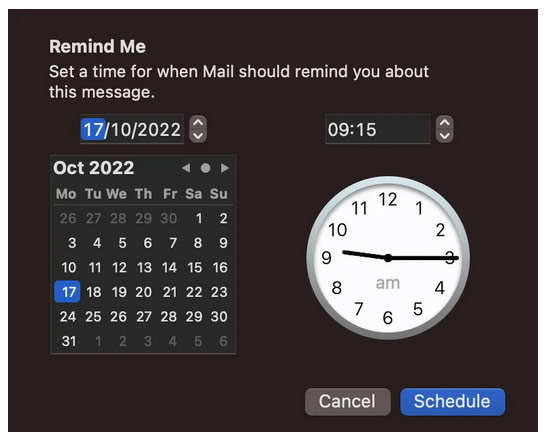
1. روی پیام مد نظر تو صندوقهای ورودی راست کلیک کن و از بین گزینههایی که بهت نشون داده میشه گزینه Remind Me رو انتخاب کنی.
2. با انتخاب این گزینه یه صفحه بهت نشون داده میشه که توی این صفحه میتونی زمان و تاریخ مورد نظرت برای نمایش یادآوری رو انتخاب کنی و در نهایت آلارم مورد نظرت رو روی ساعت و زمان دلخواه تنظیم کنی.
13. مشخص کردن زمان خاص برای ارسال ایمیل
تو نسخه جدید سیستم عامل مک این امکان در اختیار کاربرا وجود داره که پیامهاشونو در Mail بنویسند و زمان ارسال اونها رو به بعد موکول کنند. برای انجام این کار باید:
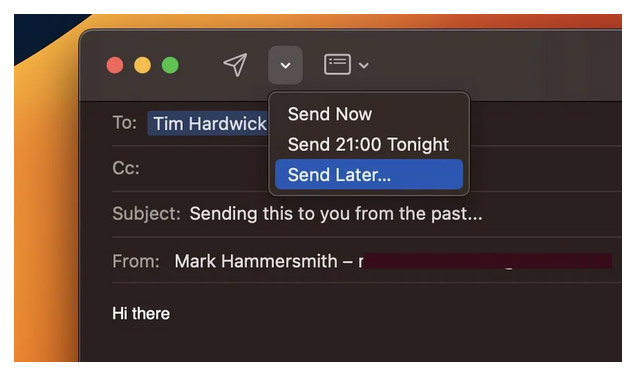
1. تو پنجره Compose روی گزینه chevron که در کنار آیکون ارسال قرار گرفته کلیک کن.
2. حالا از منوی کشویی که بهت نمایش داده میشه گزینه Send Tonight/Tommorow، Send Now یا Send Later رو انتخاب کن.
3. تو این قسمت باید آخرین گزینه رو انتخاب کنی و از ساعت و تقویمی که بهت نمایش داده میشه، زمان و تاریخی که قصد ارسال ایمیل تو اون تایم رو داری رو مشخص کنی.
14. امکان نمایش چند پنجره در استیج منیجر
تو نسخههای قدیمی بتای استیج منیجر، macOS Ventura فقط امکان مشاهده یک پنجره به کاربرا رو میداد. این در حالی بود که ممکن بود چندین پنجره از همون برنامه باز باشه. اما تو نسخه جدیدی که از این برنامه در دسترس قرار گرفته، کاربر میتونه مشخص کنه که دو یا چند تا پنجره از یه برنامه هم پوشانی بشن یا در کنار هم به نمایش در بیان. برای انجام این کار کافیه:
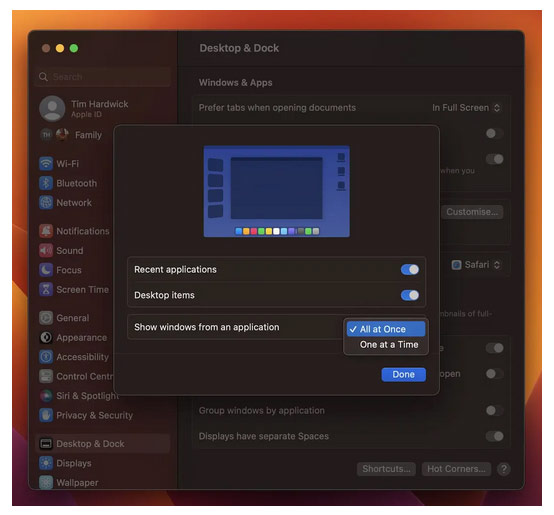
1. وارد مسیر Settings > Desktop & Dock شو و در صورت غیر فعال بودن استیج منیجر، اقدام به فعال کردن این گزینه کن.
2. حالا باید روی گزینه Customize کلیک کنی.
3. در انتها روی منوی کشویی قرار گرفته در کنار Show windows from an application کلیک کن و گزینه All at Once را انتخاب کن.
15.غیر فعال کردن محتوای ویژه در عکسها
در macOS Ventura شاهد یه تغییر خیلی بزرگ تو برنامه Photos بودیم و اون هم اینه که امکان غیر فعال کردن محتوای ویژه مثل Memories تو این نسخه وجود داره. پس اگه از فعال بودن این قابلیت توی این برنامه ناراضی هستی، خیلی راحت میتونی اون رو غیر فعال کنی. برای انجام این کار کافیه:
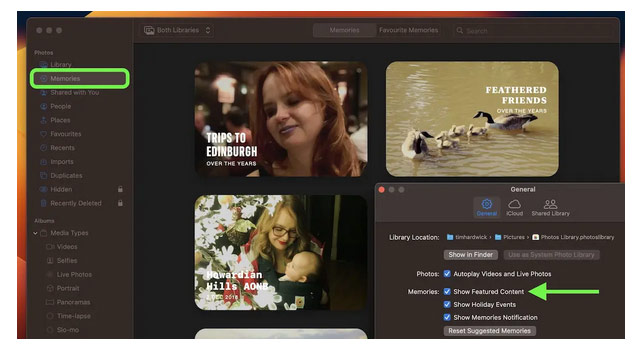
1. وارد مسیر Photos > Settings شو و سپس تب General رو انتخاب کن.
2. حالا تو قسمت Show Featured Content تیک قرار گرفته در کنار کادر Memories رو بردار.
3. با انجام این کار گزینه Memories دیگه تو نوار کناری بهت نمایش داده نمیشه.
16. قابلیت امنیت قدرتمندتر برای سیستم
یه ویژگی امنیتی جدید دیگه تو ونتورا اضافه شده که اسمش Lockdown Mode هست و کارش محافظت قویتر دستگاههای تعداد کمی از کاربران خاصه. در واقع این کاربران نسبت به بقیه کاربران بیشتر در معرض خطرات حملات سایبری هدفمند نرمافزار های جاسوسی قرار میگیرند و به همین خاطر بالاتر بودن ویژگیهای امنیتی تو دستگاههای این دسته از کاربران از اهمیت بیشتری برخورداره. مثلاً کسایی که به عنوان روزنامه نگار، کارمند دولت یا فعال سیاسی مشغول به کار هستند، براشون حفاظت امنیتی از اولویت بالایی برخورداره. البته باید بهت بگم که امکان استفاده از این ویژگی واسه همه کاربرا وجود داره. ولی بهت توصیه میکنم که اگه چندان اطلاعات مهمی نداری و جزو کاربران خاص به شمار نمیری، این ویژگی رو مورد استفاده قرار ندی. چون خیلی از ویژگیهای آیفونت محدود میشه. مثلاً تو قسمت پیامهات، هر نوع پیوست به جز تصویر مسدود میشه.
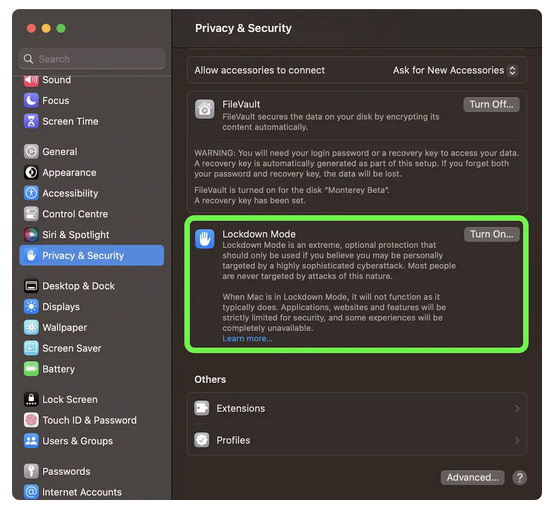
17. اضافه شدن منوی کنترل بازی در بخش تنظیمات
در قسمت تنظیمات سیستم برای مدیریت کنترلهای متصل به مک یه منوی کنترلر بازی جدید اضافه شده که این منو امکان امکانات مختلفی رو در اختیار کاربران قرار میده. مثلاً با استفاده از این منو کاربران میتونن دکمههای کنترلر رو به صفحه کلید یک مک اختصاص بدن یا اقدام به تنظیم سطوح بازخورد لمسی کنند.
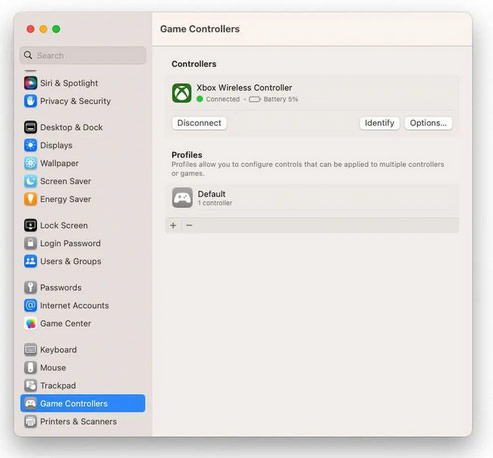
18. اضافه شدن فهرست هوشمند کامل به قسمت یادآورها
تو برنامه Reminders یه فهرست کامل هوشمند جدید اضافه شده که امکان مشاهده مواردی مثل کلیه یادآوری تکمیل شده طی ۷ روز گذشته، ماه گذشته و حتی سالیان گذشته رو خواهی داشت. فهرست فوق شامل مواردی مثل زمان تکمیل و جزئیات این چنینیه.
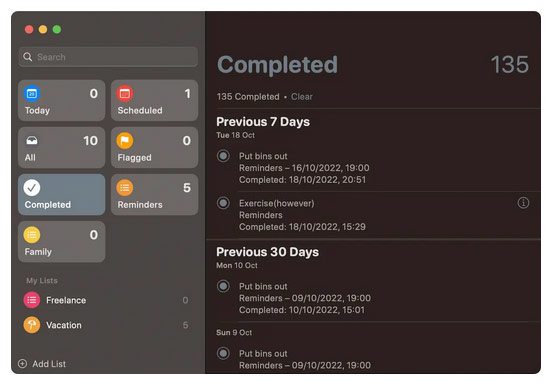
19. امنیت لوازم جانبی USB-C
تو نسخه جدید سیستم عامل مک یه ویژگی امنیتی جدید USB-C گنجونده شده که این ویژگی واسه مکهای سیلیکونی اپله. با استفاده از این ویژگی لوازم جانبی جدید USB-C و تاندربولت قبل اینکه قبل برقراری ارتباط با macOS برای اتصالات متصل به پورت USB-C نیاز به تایید کاربر دارن. اگه قصد اعمال تغییرات تو این پیکربندی امنیتی رو داری، باید به آدرس System Settings > Security and Privacy > Security مراجعه کنی. تو این آدرس پیکربندی پیش فرض روی گزینه Ask for new accessories تنظیم شده. ولی این امکان در اختیارت قرار داره که به تناسب نیازت گزینههای اون رو تغییر بدی. مثلاً تنظیمات رو جوری انجام بدی که سیستم همیشه اجازه استفاده از لوازم جانبی رو داشته باشه. نکته بسیار مهمی که این وسط وجود داره اینه که دستگاههایی که تاییدیه بگیرند امکان اتصال تا سه روز به مک قفل شده رو دارند.
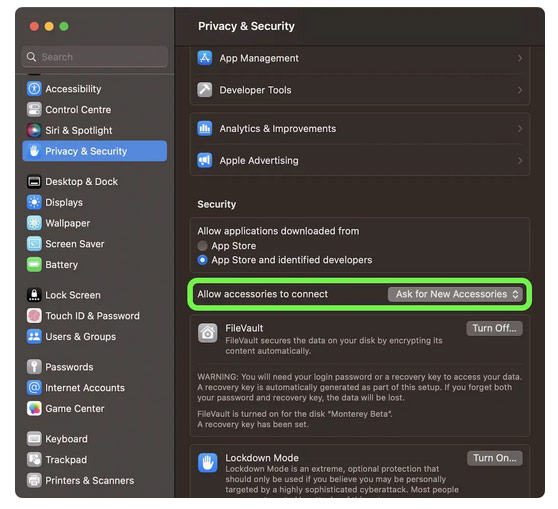
20. قابلیت انتقال تماس فیس تایم
تو ونتورا فیس تایم با قابلیت Handoff عمل میکنه. این موضوع به این معنیه که امکان پاسخ دهی به فیس تایم از طریق آیفون وجود داره و بعدش میتونی اون تماس رو به مک منتقل کنی و یا برعکس. پس وجود این ویژگی باعث یکپارچگی در عملکرد دستگاههای شما میشه و وقتی که کسی باهاتون تماس برقرار کنه یا شما با کسی تماس برقرار کنید، در صورت که به هدست بلوتوثیتون وصل باشین به صورت خودکار روی دستگاه جدید سوئیچ انجام میده.
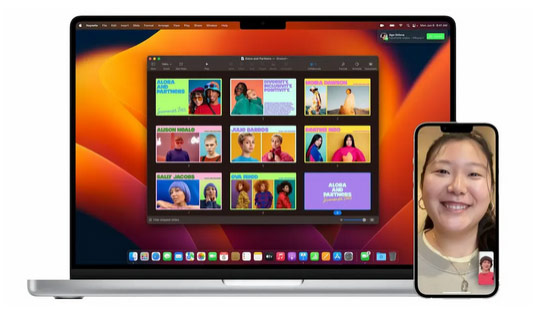
21. امکان قفل کردن یادداشتها با استفاده از تاچ آیدی یا رمز عبور
قبلاً وقتی تو برنامه نوت روی یه یادداشت قفل میذاشتی، برای اینکه بتونی دوباره بهش دسترسی پیدا کنی باید رمز عبور وارد میکردی. اما تو ونتورا نیازی به یادداشت کردن یا به خاطر سپردن رمز عبور یادداشتها وجود نداره. چون امکان رمزگذاری یادداشتها با رمز ورود مک یا تاچ آیدی فراهمه. برای انجام این کار کافیه:
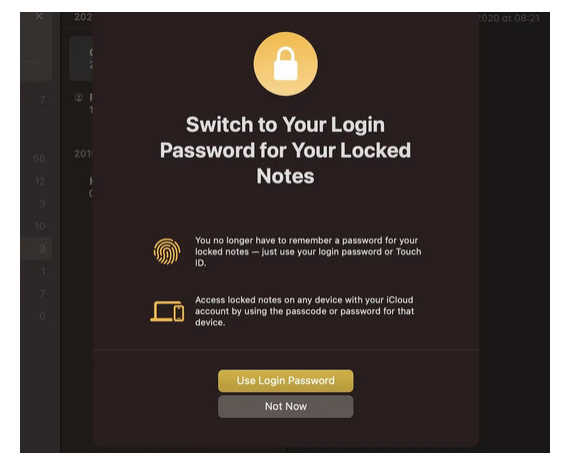
1. روی یادداشتی که قصد رمزگذاری اون رو داری راست کلیک کن و گزینه Lock Note را انتخاب کن.
2. تو مرحله بعد کافیه گزینه Use Login Password رو انتخاب کنی.
نکته جالب دیگهای که در این خصوص میتونم بهش اشاره کنم اینه که با استفاده از رمز عبور اون دستگاه میتونی به یادداشتهای قفل شده تو هر دستگاهی با استفاده از حساب آیکلودت دسترسی پیدا کنی.
راستی اگه بعد از نصب macOS Ventura با مشکل فریز شدن مک مواجه شدی، نگران نباش! رو همین لینک کلیک کن تا بهت روش حل این مشکل رو یاد بدم.
جمع بندی
تو این مقاله سعی کردم تعدادی از نکات بسیار مهم و کاربردی که در رابطه با جدیدترین سیستم عامل اپل برای مک که macOS Ventura نام داره صحبت کردم تا دید کاربران نسبت به قابلیتهای این سیستم عامل رو کمی گسترش بدم. در کل کمپانی اپل با گنجوندن این همه قابلیت و امکانات جدید توی این نسخه از سیستم عامل سعی داره تا به بهترین شکل ممکن اقدام به خدمات رسانی به کاربراش کنه. اگه تو هم نکات دیگهای در رابطه با macOS Ventura میدونی که تو مقاله بهش اشارهای نکردم، ممنون میشم این نکات و موارد رو در بخش کامنت با من و بقیه کاربرا به اشتراک بذاری. در آخر میخوام ازت تشکر کنم که تا آخر این مقاله با من همراه بودی و امیدوارم تونسته باشم بهت کمک کنم تا با سیستم عامل macOS Ventura هرچه بهتر و بیشتر آشنا بشی و خصوصیتها و قابلیتهای اون رو هرچه بهتر و بیشتر درک کنی.
اگر سوالی درباره هر کدوم از نکات و موارد عنوان شده در این مقاله در رابطه با macOS Ventura داشتی، به راحتی میتونی با خدمات کامپیوتری رایانه کمک با استفاده از تلفن های ثابت : 9099071540 و شماره: 0217129 برای ارتباط از طریق موبایل تماس بگیری تا به جواب سوالاتت برسی و کارشناسان ما سوالاتت را در کمترین زمان پاسخ می دهند و ابهاماتت را برطرف می کنند.